
Raspberry Pi là hộp phát trực tuyến âm thanh giá rẻ
Bài viết này cung cấp hướng dẫn xây dựng hộp phát trực tuyến âm thanh giá cả phải chăng bằng Raspberry Pi.
Bài viết này sẽ hướng dẫn cách mở rộng hệ thống âm thanh của bạn bằng máy vi tính Raspberry Pi để phát nhạc hoặc phát trực tuyến âm thanh từ internet (ví dụ: bao gồm Spotify Premium). Điều tuyệt vời là bạn không cần bàn phím, chuột, màn hình hay TV với hộp này. Chỉ cần giấu nó phía sau hệ thống âm thanh và điều khiển từ xa bằng điện thoại di động (Android, iOS hoặc các thiết bị khác!) hoặc máy tính (thông qua bất kỳ trình duyệt web nào). Đúng vậy, có những giải pháp sẵn có, chẳng hạn như từ Sonos và Bose, nhưng chúng có giá khởi điểm khoảng 200 baht. Giải pháp này cũng có thể làm được điều tương tự và có thể có giá cao hơn, khoảng 70 baht. Bạn chỉ cần có kỹ năng phần cứng và phần mềm cơ bản. Chỉ cần làm theo các bước sau để đưa hệ thống âm thanh của bạn lên một tầm cao mới.
Bạn đã từng nghe đến Raspberry Pi chưa? Đây là một máy tính siêu nhỏ giá cả phải chăng, có thể chạy Linux và có rất nhiều tiện ích mở rộng để lựa chọn. Ban đầu được phát triển để dạy trẻ em trong trường học, chiếc máy tính siêu nhỏ này đã trở nên rất phổ biến cho mọi loại dự án DIY. Bạn có thể truy cập trang web chính thức tại http://www.raspberrypi.org.
Bước 1: Linh kiện phần cứng

Bạn chỉ cần một vài thành phần phần cứng để chế tạo chiếc hộp âm thanh nhỏ gọn nhưng cực kỳ linh hoạt này:
Raspberry Pi: Để xây dựng hộp âm thanh này, bạn có thể sử dụng Raspberry Pi B hoặc Raspberry Pi B+ mới hơn. Bài viết này tập trung vào việc sử dụng Model B+ mới hơn, đi kèm với CPU Broadcom 700MHz, RAM 512 MB, 4 cổng USB và cổng Ethernet 100MBit.
Vỏ Raspberry Pi: Máy tính Raspberry Pi khá "trần trụi", vì vậy bạn có thể muốn lắp một vỏ để bảo vệ và làm cho nó trông đẹp mắt hơn. Tùy thuộc vào vị trí bạn sẽ đặt hộp âm thanh sau này, bạn có thể chọn một vỏ rẻ tiền, kém hấp dẫn hoặc một vỏ đắt tiền, sang trọng. Lưu ý rằng bạn không cần phải chạm trực tiếp vào hộp âm thanh; mọi thứ có thể được điều khiển từ xa qua điện thoại di động hoặc trình duyệt web.
Thẻ MicroSD: Raspberry Pi cần thẻ SD để lưu trữ hệ điều hành và dữ liệu, vì nó không có bộ nhớ trong. Dung lượng thẻ SD phụ thuộc vào việc bạn muốn lưu trữ nhạc trên thẻ SD để phát lại cục bộ hay lưu trữ tất cả các tệp nhạc trên bộ nhớ mạng. Nếu hộp âm thanh có thể truy cập các tệp nhạc của bạn trong thư mục chia sẻ Windows, bạn có thể sử dụng thẻ SD nhỏ hơn với dung lượng 2 hoặc 4 GB. Hiện tại, chúng tôi khuyên dùng thẻ 8 GB Class 10 vì chúng tương đối rẻ.
Nếu bạn đang sử dụng Raspberry Pi Model B+, vui lòng đặt mua thẻ nhớ microSD vì Model B+ chỉ có khe cắm thẻ nhớ microSD. Nếu bạn đang lắp ráp hộp âm thanh này bằng Model B, bạn có thể sử dụng thẻ SD lớn hơn.
Nguồn điện: Đảm bảo sử dụng nguồn điện có công suất đủ lớn. Khi sử dụng Raspberry B+, nên chọn nguồn điện 2A.
Bộ chuyển đổi Wi-Fi: Tùy thuộc vào vị trí bạn sẽ đặt loa sau này, có thể sẽ không có cáp Ethernet ở đó. Nhưng không sao, chỉ cần cắm bộ chuyển đổi Wi-Fi USB vào là xong.
Bước 2: Đầu ra âm thanh

Raspberry Pi chưa bao giờ được đánh giá cao về khả năng xuất âm thanh qua giắc cắm âm thanh analog 3,5 mm, nhưng có ba điều đơn giản bạn có thể làm để cải thiện điều này:
- Sử dụng mẫu Pi B+ mới: Hiện tại, mẫu này có nguồn điện chuyên dụng ít tiếng ồn, mang lại chất lượng âm thanh tốt hơn so với các mẫu Raspberry Pi trước đây.
- Sử dụng card âm thanh USB: Để cải thiện chất lượng âm thanh, bạn có thể cắm card âm thanh USB trực tiếp vào Raspberry Pi. Cách này sẽ cải thiện đôi chút chất lượng âm thanh, nhưng đừng mong đợi nhiều ở một card giá rẻ.
- Nếu bạn là người đam mê âm thanh và muốn có chất lượng âm thanh tuyệt hảo, ngay cả ở chất lượng kỹ thuật số, thì có một lựa chọn thứ ba: thêm card âm thanh HifiBerry hoặc Wolfson: đây là những bo mạch bổ sung nhỏ cung cấp chất lượng âm thanh tuyệt hảo.
Bước 3: Lắp ráp phần cứng.

Khi đã có đầy đủ linh kiện phần cứng, bạn có thể bắt đầu lắp ráp hộp. Chỉ mất vài phút với những kỹ năng cơ bản về phần cứng.
Bước 4: Chuẩn bị thẻ SD.

Bây giờ chúng ta đã lắp ráp xong phần cứng, hãy cài đặt phần mềm cho hộp này.
Tải xuống Pi MusicBox
Chúng tôi khuyên bạn nên sử dụng Pi MusicBox , một phần mềm miễn phí tuyệt vời do Wouter van Wijk phát triển. Phiên bản hiện tại là 0.5, bạn có thể tải xuống trực tiếp tại đây .
Kết nối thẻ SD với máy tính của bạn.
Để ghi các tập tin cần thiết vào thẻ SD, bạn cần cắm thẻ SD vào máy tính. Bạn có thể thực hiện việc này bằng bộ chuyển đổi thẻ nhớ microSD sang thẻ SD (thường đi kèm với thẻ nhớ microSD) hoặc bộ chuyển đổi microSD-USB như thế này.
Ghi vào thẻ SD
Sau khi tải xuống Pi MusicBox (lưu ý rằng tệp khá lớn... 230MB), hãy giải nén tệp .img đính kèm. Để ghi tệp ảnh đĩa này vào thẻ SD, bạn cần phần mềm hỗ trợ. Nếu bạn đang sử dụng Windows, chỉ cần tải xuống và cài đặt Win32 Disk Imager miễn phí. Sau khi cài đặt, hãy chạy chương trình và chọn đúng ký tự ổ đĩa, "Device" (đảm bảo kiểm tra mục này để tránh vô tình xóa nhầm ổ đĩa khác!), rồi chọn tệp .img đã giải nén. Nhấp vào "Write" (Ghi) để ghi tệp ảnh vào thẻ SD.
Mac OS: Nếu bạn đang sử dụng máy Mac, hãy làm theo hướng dẫn sau để ghi tệp .img vào thẻ SD.
Linux: Nếu bạn đang ngồi trước máy tính để bàn Linux, hãy sử dụng hướng dẫn này để đưa tệp .img vào thẻ SD của bạn.
Bước 5: Kết nối với mạng của bạn.
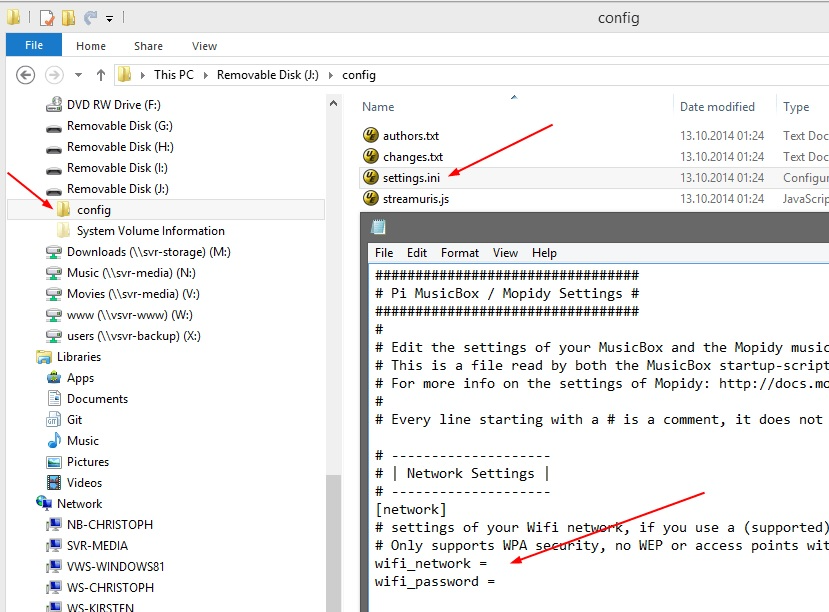
Nếu Pi MusicBox mới của bạn có kết nối LAN trực tiếp, nó đã được thiết lập sẵn. Bây giờ, hãy lắp thẻ SD vào Raspberry Pi và cắm cáp LAN. Pi sẽ có thể truy cập mạng.
Nhưng khi bạn sử dụng mạng Wifi, trước tiên bạn cần nhập cài đặt Wifi vào tệp cấu hình của Pi MusicBox:
- Mở tệp settings.ini từ thư mục "config" trên thẻ SD trong trình soạn thảo văn bản trên PC của bạn.
- Nhập tên mạng Wi-Fi (SSID) và mật khẩu Wi-Fi của bạn vào tệp settings.ini bên cạnh "wifi_network" và "wifi_password". Đừng quên lưu tệp settings.ini để sử dụng sau. Xin lưu ý rằng Pi MusicBox chỉ hỗ trợ Wi-Fi WPA, không hỗ trợ WEP!
- Tháo thẻ SD khỏi PC và cắm vào Pi.
Bây giờ chúng ta đã hoàn tất các bước thiết lập này và có thể bắt đầu cấu hình Pi MusicBox ở bước tiếp theo.
Bước 6: Cấu hình MusicBox

Sau khi cắm nguồn cho Pi, hãy đợi vài phút để khởi động, sau đó mở trình duyệt web và truy cập vào URL http://musicbox.local/. Bây giờ, bạn sẽ thấy màn hình chính của Pi MusicBox.
Hãy tùy chỉnh cài đặt mặc định của Pi MusicBox. Nhấp vào "Cài đặt" ở menu bên trái hoặc nút trên màn hình chính. Các cài đặt được mô tả như sau:
Mạng
Tên mạng Wi-Fi và mật khẩu Wi-Fi: SSID và mật khẩu của mạng Wi-Fi của bạn (xem phần "Kết nối với mạng của bạn" ở trên để biết giải thích về cách kết nối Pi của bạn với Wi-Fi).
Nhóm làm việc: Nhập tên nhóm làm việc của mạng Windows của bạn. Bật SSH: Nếu bạn muốn kết nối trực tiếp với Pi MusicBox qua SSH, hãy bật quyền truy cập SSH bằng cài đặt này. Cài đặt này chỉ cần thiết cho các thay đổi nâng cao đối với hệ thống Pi; thông thường bạn không cần quyền truy cập SSH để hoạt động bình thường.
Hộp nhạc
Tên thiết bị: Đây là tên của Pi trên mạng của bạn, tên này sẽ quyết định cách bạn truy cập trang điều khiển web của Pi MusicBox. Ví dụ: nếu bạn nhập "livingroom" ở đây, bạn sẽ truy cập Pi qua http://livingroom.local/.
URL tự động phát: Nhập bất kỳ URL nào mà Pi MusicBox sẽ bắt đầu phát sau khi khởi động.
Thời gian chờ: Trước khi phát "Autoplay Url" sau khi khởi động, hệ thống sẽ chờ khoảng thời gian này tính bằng giây.
Mật khẩu gốc: Theo mặc định, quyền truy cập gốc vào hệ thống Linux cơ bản là tên người dùng "root" và mật khẩu "musicbox". Tuy nhiên, vì phương pháp này không an toàn lắm, bạn nên đổi mật khẩu thành mật khẩu thật an toàn. Hãy đảm bảo bao gồm số và ký tự đặc biệt trong mật khẩu để khó đoán hơn.
Phát trực tuyến AirPlay: Bạn có muốn phát trực tiếp từ thiết bị iOS của mình đến MusicBox không? Chỉ cần bật cài đặt này và thiết bị sẽ xuất hiện trong danh sách thiết bị AirPlay trên iPhone, iPad, v.v. khi kết nối cùng mạng với MusicBox.
Truyền phát DLNA/uPnP/OpenHome: Nếu bạn muốn truyền phát âm thanh trực tiếp qua các giao thức này, chỉ cần bật cài đặt này.
Âm thanh
Âm lượng mặc định: Đây là mức âm lượng mặc định của MusicBox sau khi khởi động. Trong thiết lập của chúng tôi, tốt nhất nên đặt mức này thành "100" và điều chỉnh âm lượng ở bộ khuếch đại được kết nối đến mức âm lượng mong muốn. Điều này sẽ mang lại chất lượng âm thanh đầu ra tốt hơn một chút trong thiết lập âm thanh analog.
Đầu ra âm thanh: Bạn có thể tự thiết lập đầu ra âm thanh ở đây, tùy thuộc vào cách bạn kết nối bộ khuếch đại với Pi. Thông thường, để ở chế độ "Tự động" sẽ phù hợp với hầu hết các thiết lập.
Giảm mẫu USB: Trên các mẫu Raspberry Pi Model B cũ hơn, DAC không thực sự tốt, vì vậy việc bật tính năng giảm mẫu này có thể cải thiện đôi chút chất lượng âm thanh đầu ra nếu bạn đang sử dụng đầu ra âm thanh analog. Đối với các mẫu Raspberry Pi B+ mới hơn hoặc nếu bạn đã kết nối card âm thanh, bạn nên tắt cài đặt này.
Tập tin nhạc
Quét các tệp nhạc: Nếu bạn muốn MusicBox quét các tệp nhạc khi khởi động lại, hãy bật cài đặt này, nhưng xin lưu ý rằng cài đặt này sẽ quét tất cả các thẻ SD, ổ USB và ổ đĩa mạng được kết nối (xem bên dưới), có thể mất một lúc tùy thuộc vào số lượng thư mục con và tệp nhạc trong mỗi thư mục.
Ổ đĩa mạng: Nhập đường dẫn đến thư mục chia sẻ samba trên mạng của bạn, nơi bạn lưu trữ tất cả các tệp nhạc (ví dụ: \\server1\music\). Vui lòng nhập đúng tên người dùng và mật khẩu bên dưới để MusicBox có thể truy cập vào thư mục chia sẻ. Xin lưu ý rằng các tệp nhạc trong thư mục này sẽ không tự động cập nhật. Bạn sẽ cần bật tùy chọn "Quét tệp nhạc" ở trên để MusicBox có thể quét thư mục này để tìm tệp mới trong lần khởi động tiếp theo.
Thay đổi kích thước hệ thống tệp: Có thể bạn đang sử dụng thẻ SD có dung lượng lớn hơn tệp .img mà bạn đang ghi vào. Nếu bạn bật cài đặt này, hệ thống tệp sẽ được mở rộng trong lần khởi động tiếp theo để sử dụng toàn bộ thẻ SD. Sau đó, bạn có thể lưu trữ thêm nhạc vào thẻ SD cục bộ. Đây là tính năng beta, vì vậy hãy cẩn thận khi sử dụng!
Phục vụ
Sau đây là một số dịch vụ mà MusicBox có thể nhận tệp âm thanh. Mỗi dịch vụ có các cài đặt riêng được giải thích riêng. Danh sách này thay đổi tùy theo phiên bản MusicBox.
Bước 7: Âm nhạc địa phương
Bạn có một số tùy chọn để thêm nhạc cục bộ vào Pi MusicBox để có thể phát những bài hát này thông qua chức năng "Âm thanh cục bộ" trên giao diện web:
- Thư mục chia sẻ trên mạng: Xem hướng dẫn ở trên để biết cách sử dụng Pi MusicBox để quét các thư mục samba được chia sẻ trên mạng của bạn để tìm tệp âm thanh.
- Ổ USB đã kết nối: Chỉ cần tải tất cả nhạc của bạn vào ổ USB và kết nối với Pi. Sau khi bật cài đặt "Quét tệp nhạc" và khởi động lại Pi, tất cả các tệp âm thanh này đã sẵn sàng để phát.
- Thẻ SD: Nếu bạn đang sử dụng thẻ SD đủ lớn cho toàn bộ thiết lập này, bạn cũng có thể lưu nhạc vào thẻ SD. Để tải nhạc vào thẻ SD, chỉ cần cắm thẻ vào máy tính (xem ở trên) hoặc truy cập Pi khi đang bật nguồn thông qua Windows Explorer (ví dụ: \\MusicBox\). Sau đó, bạn có thể sao chép nhạc vào thẻ SD của Pi.
Bước 8: Truy cập di động
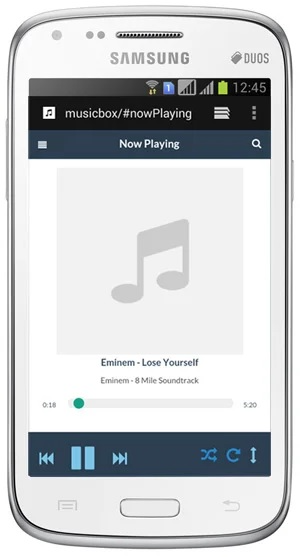
Pi MusicBox được thiết kế để điều khiển phát nhạc từ thiết bị di động của bạn, vì vậy bạn có thể điều khiển phát nhạc qua điện thoại thông minh. Chỉ cần mở trình duyệt web và truy cập URL Pi MusicBox (ví dụ: http://musicbox.local) là bạn có thể điều khiển phát nhạc.
Nó cũng hoạt động với điện thoại của bạn bè tại bữa tiệc tại nhà! Chỉ cần cho họ quyền truy cập vào mạng Wi-Fi và URL MusicBox, và bất kỳ ai cũng có thể điều khiển nhạc.
Bước 9: Bảo mật
Pi MusicBox được thiết kế để hoạt động trên mạng cục bộ của bạn. Đừng đặt nó ngoài tường lửa, vì điều này sẽ cho phép bất kỳ ai bên ngoài truy cập vào Pi của bạn! Nhiệm vụ của bạn là bảo vệ quyền truy cập đó vào Pi.
Bước 10: Các bước tiếp theo
Đây chỉ là bước khởi đầu để cung cấp cho bạn những hiểu biết cơ bản. Có rất nhiều khả năng để mở rộng hệ thống này.



.jpg)



